Как выбрать термопасту для процессора: рейтинг из 15 лучших термопаст
Содержание:
- Как нанести термопасту на процессор: пошаговая инструкция
- Свойства термопаст, которые важны при выборе
- Процедура замены
- Какую термопасту выбрать для ноутбука
- Какая термопаста лучше для ноутбука: обзор марок
- Последовательность действий при замене термопасты
- Какую выбрать: обзор лучших термопаст для ноутбука
- Лучшие термопасты для ноутбука с теплопроводностью свыше 6 Вт
- Выбираем термопасту для ноутбука
- Выбираем пасту
Как нанести термопасту на процессор: пошаговая инструкция
Замена и нанесение термоизоляционного состава рекомендуется проводить по инструкции ниже.
Шаг 1. Подготовить компьютер к замене термопасты. Отключить устройство от электропитания, отсоединить все запчасти, чтобы обеспечить доступ к ЦПУ. В стационарном компьютере потребуется снять кулер и радиатор. В ноутбуке также потребуется отсоединить аккумулятор.
Отключаем ПК от сети, отсоединяем все провода
Откручиваем винты, чтобы снять боковые крышки корпуса
Откручиваем винты, крепящие радиатор и кулер к материнской платы
Шаг 2. Очистить устройство от старых присохших остатков термопасты. Очистить потребуется и процессор, и охлаждающую систему. Рекомендуется использовать салфетки из хлопка или ватные палочки.
Удаляем остатки старой термической пасты с помощью салфетки со спиртом
Правильно удаляем термальную пасту
Шаг 3. Нанести состав на поверхность детали и распределить тонким слоем.
Небольшое количество пасты наносится на центр поверхности процессора, требующей смазывания. Для радиатора кулера смазывающий состав не требуется, поскольку его площадь поверхности больше.
Наносим небольшое количество термопасты на поверхность процессора
Можно случайно не рассчитать количество состава, из-за чего замкнутся контакты на материнской плате.
Распределить термопасту по поверхности процессора можно одним из следующих способов:
- краем пластиковой карточки;
- используя кисточку или лопатку, которые приобретаются отдельно или иногда идут в комплекте с составом;
- пальцами в резиновых перчатках.
С помощью пластиковой карточки аккуратно разравниваем вещество по всей плоскости процессора
Правильный результат нанесения термопасты на поверхность процессора
Когда термопасты слишком много, и она выходит за пределы смазываемой поверхности, ее необходимо удалить с использованием специальных средств.
Шаг 4. Собрать компьютер.
На этом этапе кулер устанавливается на чипсет, после чего все возвращается на материнскую плату. Далее остается подключить вентилятор и собрать до конца ноутбук или стационарный ПК.
Подсоединяем назад все кабели и подключаем устройства
Профилактическая проверка
После проведения замены термоизолятора следует проверить показатели температуры в BIOS. Данные по чипсету не должны превышать 40°C. Для запчастей AMD и Semptron они могут колебаться в промежутке от 60 до 90 градусов.
Если компьютер или ноутбук перегревается, замедляется работа операционной системы. Это мешает выполнению рабочих задач, ухудшает качество игры, при которой характерны повышенные нагрузки на процессоры, как центральный, так и графический. Чтобы свести такие неприятные ситуации к минимуму, рекомендуется систематически проводить замену термопасты. Дополнительно необходимо очищать кулер и внутренности компьютера либо лептопа от скоплений пыли, ухудшающей процесс охлаждения. Провести работы можно как самостоятельно, так и обратившись к специалисту.
Особенности замены термопасты для процессора
Чтобы не нарушить работу важных деталей компьютера или ноутбука неправильным нанесением состава, необходимо учитывать следующие особенности:
- составом следует покрывать всю площадь поверхности процессора и соприкасающейся с ней части радиатора равномерным слоем;
- термопасту нельзя намазывать в большом количестве, через нее должны просвечиваться надписи на поверхности запчасти;
- паста должна обеспечивать максимальный контакт, поэтому в ней недопустимы пузырьки или разрывы.
Для снятия термопасты с поверхности ЦПУ потребуется спиртовой раствор 70-90% или изопропиловый спирт
Для снятия термопасты с поверхности ЦПУ потребуется спиртовой раствор 70-90% или изопропиловый спирт. Им смачивают тряпочку из хлопка или ватную палочку, с помощью которых впоследствии можно будет легко снять остатки вещества. Если термоизолятор находится еще в жидком состоянии, его можно аккуратно соскрести с помощью деревянного или пластикового плоского предмета. Засохшую термопасту достаточно стереть мягким ластиком. Однако это потребует времени, поскольку поверхность процессора должна остаться максимально чистой.
Свойства термопаст, которые важны при выборе
Выбор термопасты высокого качества значительно продлит срок работы комплектующих устройств системной платы. Существует множество производителей термопаст, но качественная продукция встречается не так часто. Некоторые производители экономят на материалах, что влечет значительно снижение теплопроводных качеств, износоустойчивости и эластичности таких паст.
Дальнейшая информация полезна малоопытным владельцам лэптопов
Чтобы правильно для ноутбука, первым делом нужно обратить внимание на несколько важных аспектов
Теплопроводимость
При выборе продукции особое внимание уделяется теплопроводности, поскольку это наиболее значимый параметр. Он означает уровень передачи тепла от горячих объектов к менее нагретым элементам
Обозначение этого коэффициента указано на упаковке продукта в W/m*k. Чем выше показатель тепловой проводимости, тем лучше паста. Оптимальный индекс для средних ноутбуков 1,5-2 Вт/м*К. Под игровые лэптопы с мощными графическими ускорителями и мульти ядерными процессорными устройствами, нужен коэффициент выше – от 4 Вт/м*К.
Вязкость
Обозначает текучесть состава. Приемлемый показатель вязкости колеблется в пределах от 160 до 450 Па*с, и эта характеристика также обозначается на упаковке. Не всеми производителями указывается эта характеристика. Все же, она очень важна, потому что при сильно жидком состоянии произойдет утечка вещества из кулера, а сильно густой состав обусловит плохой контакт с поверхностью. Нормальная консистенция пасты должна походить на густой крем либо зубную пасту.
Термическое сопротивление
Важный показатель, противоположный теплопроводности, означающий способность объекта препятствовать распространению теплового движения частиц. При низком тепловом сопротивлении обеспечивается лучшее охлаждение комплектующих чипов в ноутбуке. Поэтому чем ниже значение этой характеристики, тем лучше.
Интервал рабочих температур
Более высокий показатель этой характеристики изнашиванию термопасты. Чем выше температурный диапазон, тем меньше теряются свойства теплопроводящего состава. Особенно это актуально при сильном разгоне видеокарты. Оптимальный вариант – это паста, выдерживающая температурные величины до +150-200 °C.
Безопасность
Хорошая термопаста должна быть химически нейтральной, то есть токсически безопасной с отсутствием вредных примесей. Состав нужно выбирать без компонентов содействующих коррозии металлических деталей и веществ, способных нанести химические повреждения комплектующим устройствам. Следовательно, в целях предотвращения ущерба ноутбука приобретать продукцию целесообразно в специализированных магазинах.
Упаковка
Наиболее распространенные формы упаковок выпускаемых термопаст – это небольшие тубы, шприцы, одноразовые пакетики либо баночки. Шприцевая, наиболее удобная форма упаковки, поскольку при использовании тюбика, паста расходуется не экономно, а в баночные емкости помещают слишком большое количество средства, что через время приводит к образованию корки.
Цена
Если выбрать качественную термопасту для ноутбука, она прослужит достаточно долго и менять вещество можно будет нечасто. При использовании плохого термоинтерфейса, для его замены приходится часто разбирать девайс, что приводит к постепенному расшатыванию множества пластиковых крепежных элементов, удерживающих крышку лэптопа. Со временем пластиковые защелки начинают скрипеть либо вовсе ломаются. Поэтому, чтобы избежать поломки этих деталей, лучше выбрать хороший термопродукт. Средняя цена качественной термопасты для ноутбука, составляет — 350-700 рублей.
Далее речь пойдет о том, какая термопаста лучше для нормальной работы охлаждающих систем портативных ПК.
Процедура замены
Для компьютерных дел мастера поменять термопасту — одна из самых простых работ. Обычно это делается после чистки компьютера. Можно справиться и самостоятельно. Нужно немного разбираться в устройстве компьютера — тогда процедура не представляет особой сложности:
- От системного блока отсоединяются все кабели, шнуры. Он кладется набок, открывается крышка.
- Снимаются охладители, то есть радиатор и кулер. Последний желательно сразу отсоединить от материнской платы, чтобы он не мешался. Стандартный радиатор Intel оснащен ножками, куда вставляется отвертка. Хватит половины оборота против часовой. У продукции AMD для этого сбоку от радиатора есть ручка.
- Процессор также желательно снять, хотя это необязательно.
- Процессор и радиатор нужно очистить от старой пасты. Можно использовать вату или туалетную бумагу. Иногда паста не оттирается. Ее можно удалить с помощью изопропилового спирта. Хотя обычно с этим проблем не возникает.
- На процессор нужно нанести небольшое количество термопасты. Она необходима, чтобы сгладить микроскопические неровности. Максимально ровные поверхности лучше передают тепло, поэтому чем меньше будет пасты, тем лучше.
- Паста растирается по всей поверхности процессора. Можно использовать для этого пластиковую карту. Состав должен покрывать всю поверхность процессора и не выходить за ее пределы. Много мазать не нужно. В идеале получившийся слой — ровный, тоньше 1 мм. Желательно намазать всю пасту одним движением.
- Устройство собирается в обратном порядке.
- Проверяется работа. Для определения температуры можно воспользоваться одной из программ. Наиболее простая и удобная — Speccy. Если остался перегрев, не все сделано правильно. Возможно, пасты слишком много. Иногда забывают подключить кулер.
Какую термопасту выбрать для ноутбука
На сегодняшний день вопрос, какую термопасту выбрать для ноутбука, не является очень сложным. Выбор велик, да и производители очень ответственно подходят к изготовлению своего товара.
Однако я отмечу несколько паст, которые уже успели хорошо себя зарекомендовать среди специалистов, постоянно сталкивающихся с заменой термопасты на ноутбуках и компьютерах.
АлСил-3.
КПТ-8
Cooler Master
Titan Silver Grease
Собственно говоря, все они отличаются качеством, разница только в объеме каждой упаковки, ну, и цены. Если вы отважились самостоятельно провести замену термопасты в компьютере, тогда вам надо знать, что это грозит потерей гарантии! В этом случае более разумным решением будет обращение в сервисный центр.
Какая термопаста лучше для ноутбука: обзор марок
Правильно подобранная термопаста позволит продлить жизнь ноутбуку, улучшив его температурные показатели. Неправильный состав может, наоборот, навредить устройству. Чтобы вы могли подобрать правильную пасту, давайте рассмотрим несколько различных брендов, которые показали себя с лучшей стороны во время многочисленных тестов, а также получили признание среди потребителей.
Zalman ZM-STG2
Весьма популярный и распространённый продукт. Обладает всеми необходимыми качествами для правильного охлаждения составляющих ноутбука. Один небольшой шприц обойдётся в 400–500 рублей. Вещество выдерживает температуру от -40 до +150 градусов. Чаще всего его используют для охлаждения игровых ПК
Однако при покупке обратите внимание, чтобы страна производитель была Корея, а не Китай. Поскольку продукция из Поднебесной не отличается высоким качеством
Среди плюсов стоит выделить:
- невысокую липкость;
- безвредность для всех составляющих ноутбука;
- соответствие всем стандартам качества;
- удобная туба для нанесения состава;
- экономичность — одной тубы хватает на 5-7 использований.
Arctic Cooling MX-4
Швейцарская термопаста, пользуется популярностью среди отечественных пользователей, причём многие сервисные центры и мастера используют именно данную марку (что говорит о её высоком качестве).
Преимущества данной пасты:
- обладает достаточной вязкостью;
- сохраняет свои свойства при температуре +160 градусов;
- хорошо охлаждает систему;
- выпускается в различных по объёму упаковках.
Минус здесь только один – относительно высокая цена.
Titan Nano Grease
Данная паста стоит всего 100–200 рублей, при этом она отлично охлаждает элементы ноутбука и сохраняет свои свойства на протяжении длительного периода. Среди плюсов стоит выделить:
- высокий показатель теплопроводности;
- отличное охлаждение компьютера;
- хорошая вязкость, благодаря чему она равномерно ложится на поверхность;
- низкая цена;
- экономичность — одного тюбика хватает на 3 использования.
Также стоит упомянуть такие марки как:
- DEEPCOOL Z9.
- Zalman ZM-STG1.
- Noctua NT-H1.
Каждая из этих паст отлично охлаждает ноутбук и персональный компьютер, а срок службы составляет 2–3 года. Здорово, если данный материал поможет вам определить, какую термопасту выбрать.
Последовательность действий при замене термопасты
Менять пасту можно только после разборки корпуса лэптопа
На данном этапе нужно проявлять большую осторожность, чтобы не сломать хрупкие пластиковые детали. Делается это в следующей последовательности:
- Извлеките аккумуляторную батарею из ноутбука. Для этого вам может потребоваться отвертка.
- В соответствии с инструкцией к устройству снимите с него заднюю панель, очистите поверхности от пыли.
- Удалите при помощи салфетки остатки старой термопасты с поверхностей процессора и радиатора. Старая термопаста для ноутбуков часто «дубеет» – для ее смягчения используйте спирт. Но после этого обрабатываемые поверхности и системную плату необходимо тщательно просушить. Также хорошо справляется даже с засохшей пастой обычный ластик.
- Нанесите на очищенную поверхность процессора слой новой термопасты. Он должен получиться равномерным толщиной всего несколько микрон. Разравнивать слой нельзя просто пальцем. На коже присутствует жир, попадание которого в пасту может ощутимо снизить ее теплопроводность. Для нанесения тонкого слоя в качестве своеобразного «шпателя» лучше использовать пластиковую тонкую карту или что-то подобное. Менять термопасту необходимо в два этапа:
- Выдавите из тюбика небольшое количество пасты на одну из сторон процессора;
- Кредитной карточкой тонким ровным слоем размажьте ее по поверхности.
- Соберите ноутбук в обратной последовательности.
На заключительном этапе сборки важно верно смонтировать радиатор охлаждения. Следите, чтобы при соприкосновении его с процессором не происходило выдавливания термопасты наружу
Это возможно, если она была нанесена слишком толстым слоем
В будущем при проведении процедуры очистки ноутбука от пыли не забывайте обращать внимание на состояние термопасты. При ее высыхании процессор быстро выйдет из строя
Какую выбрать: обзор лучших термопаст для ноутбука
Теперь, когда с предназначением, основными характеристиками и критериями выбора всё понятно, можно переходить к обзору конкретных марок и производителей. Удобства ради разобьём их все на три категории: для процессоров, для видеокарт и кулера, а также для чипсета.
Для процессоров
Процессор – основной элемент системы, перенаправляющий команды пользователя к конкретному «железу» и оперирующий всеми данными. Неудивительно, что он относится к наиболее интенсивно греющимся при работе деталям.
Одной из самых лучших моделей термопаст для процессоров считается Zalman ZM-STG2. Состав её обладает мягкой консистенцией, его удобно наносить и распределять по детали. Удобная упаковка в виде шприца с колпачком позволяет подолгу сохранять пасту в работоспособном состоянии, применяя её по мере необходимости. Одного «шприца» хватит на 5–6 применений.
Ещё одной достойной внимания разновидностью термопасты можно назвать Titan Nano Grease (TTG-G30015). Отличная теплопроводность до 4,5 Вт/мК и доступная цена позволяют этой пасте называться одной из самых лучших и доступных термопаст для процессоров. Из недостатков – разве что небольшое количество вещества в тюбике (1,5 г). Впрочем – на пару-тройку применений этого всегда хватит.
Для видеокарты и кулера
Видеокарта при работе ноутбука нагревается особенно сильно, если пользователь любит поиграть в современные видеоигры или использует «тяжёлый» софт (к примеру – сложные видеоредакторы, ПО для работы с графикой и т. д.).
Отличным решением для кулера и видеокарты с поверхностями из никелированной меди будет паста Coоllaboratory Liquid Pro. У неё отличный показатель теплопроводности и экономный расход. Тем не менее использовать такой состав для алюминиевых поверхностей нежелательно: на них в ходе эксплуатации ноутбука могут появиться окисления, что может привести к самым негативным последствиям.
Ещё один недостаток пасты этой марки – очень уж маленький тюбик, которого хватит только на одно применение. При этом стоимость её начинается с отметки в 700 рублей и выше, что не слишком уж дёшево при таких объёмах. Многие пользователи сравнивают этот состав с «жидким металлом», и хотя он не проводит ток, но застывает на поверхности действительно прочно: при последующих чистках удалить такой состав перед нанесением нового не так-то просто.
Для чипсета
Термопасты для чипсета используются для того, чтобы снизить тепловую нагрузку на материнскую плату. Одной из лучших в этом классе считается Noctua NT-H1, обладающая мгновенным эффектом, который позволяет ей начать отвод температуры, будучи ещё не затвердевшей на какой-либо поверхности. Паста поставляется на рынок в специальных тюбиках-шприцах с тонким носиком, позволяющим оперативно наносить необходимое количество состава на нужный участок. Из недостатков: густота и небольшой объём упаковки, которой хватает всего «на раз».
Для регулярного же ухода за чипсетом эксперты рекомендуют пасту Zalman ZM-STG1. Поставляется в специальной ёмкости с кисточкой для нанесения, имеет большой объём и теплопроводность до 4 Вт/мК. Многие мастера по ремонту ноутбуков и компьютерной техники пользуются именно этой термопастой при работе с материнскими платами.
Лучшие термопасты для ноутбука с теплопроводностью свыше 6 Вт
Игровые компьютеры намного быстрее и сильнее перегреваются из-за нагрузок. Устранить этот неприятный нюанс частично помогут пасты с теплопроводностью свыше 6 Вт, которые рассчитаны на подавление температуры процессора. Они расходуются экономично, не деформируют поверхность, обеспечивают хорошее охлаждение для системы. В рейтинге описаны лучшие термопасты для игрового ноутбука, которые имеют теплопроводность больше 6 Вт.
Arctic MX-4
Швейцарское средство используется для компьютеров, которые регулярно поддаются нагрузкам. Они способны предотвратить сильное перегревание, быстро охладить систему, за счет хорошей теплопроводности. Консистенция пасты умеренно жидкая, она не растекается, полностью заполняет покрытие. Ее теплопроводность составляет 8,5 Вт, это относительно хорошие показатели для таких паст. Состав охлаждает систему даже при нагревании до 70-90 градусов, и эти показатели не являются максимальными. Свойства не мешают ПК полностью справляться со своими функциями, наоборот, только активизирует их.

Достоинства
- Разные виды упаковки (4-20 г);
- Экономичный расход;
- Хороший состав;
- Оптимальная вязкость.
Недостатки
Высокая цена.
По отзывам видно, что Arctic MX-4 обеспечивает полноценное охлаждение системы, не растекается, имеет хорошую вязкость. Ее высокая теплопроводность справляется со всеми функциями, охлаждает даже самые мощные ПК.
Steel Frost Cuprum (STP-3)
Средство создано на основе наночастиц меди, которая является хорошим проводником тепла среди металлов. Она характеризуется высокой теплопроводностью, которая составляет 9,8 Вт. Средство ровным слоем наносится на процессор, не растекается. В комплекте имеется обезжиривающая салфетка, которая при необходимости сможет избавить другие части ПК от пасты. Один шприц состоит из состава объемом на 3 г, он экономично расходуется, полноценно охлаждает игровые ПК. Подходит для игровых процессоров Ryzen, Core i9, Xeon.
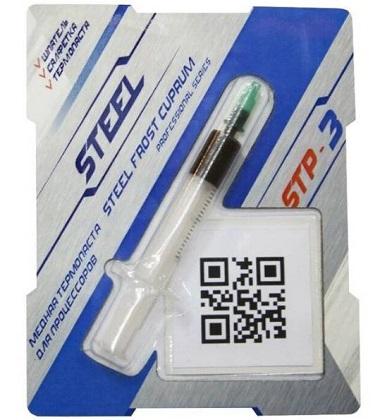
Достоинства
- Хорошая комплектация;
- Высокая вязкость;
- Хорошее качество;
- Равномерно наносится.
Недостатки
Несмотря на высокую теплопроводность, охлаждает не все компьютеры.
Thermalright TF8
Модель имеет серый цвет, упакована в удобный блистер, имеет в комплекте специальную лопатку для размазывания пасты по поверхности. Она имеет теплопроводность 13,8 ВТ, поэтому справляется даже с самой высокой температурой. Именно Thermalright TF8 чаще всего используется для игровых ПК, которые ежедневно подвергаются перегреву и максимальной нагрузки
Любителям игр, создающим на ПК большую нагрузку, стоит обратить внимание именно на эту пасту

Достоинства
- Высокая вязкость;
- Быстрое охлаждение;
- Удобное использование;
- Экономичный расход.
Недостатки
Высокая цена.
В отзывах пишут, что средство охлаждает все виды ПК, которые работают для крупных игр. Оно экономично расходуется, поэтому даже ее высокая цена заставляет многих пользователей выбирать именно эту пасту.
Выбираем термопасту для ноутбука
Термопаста состоит из различной смеси металлов, оксидов масел и других компонентов, которые и помогают ей выполнять свою главную задачу – осуществлять лучшую теплопередачу. Замена термопасты требуется в среднем спустя год после покупки ноутбука или предыдущего нанесения
Ассортимент в магазинах большой, а чтобы выбрать правильный вариант, нужно обращать внимание на определенные характеристики
Термопленка или термопаста
Сейчас все чаще процессоры на ноутбуках покрывают термопленкой, но эта технология еще не идеальна и по эффективности уступает термопасте. Пленка имеет большую толщину, за счет чего теплопроводность падает. В будущем пленки должны стать тоньше, но и это не обеспечит такого же эффекта, как от термопасты. Поэтому использовать ее для процессора или видеокарты пока не имеет смысла.
Токсичность
Сейчас встречается большое количество подделок, где в составе пасты имеются токсичные вещества, которые наносят вред не только ноутбуку, но и вашему здоровью. Поэтому приобретайте товар только в проверенных магазинах с наличием сертификатов. В составе не должны использоваться элементы, причиняющие химические повреждения деталей и коррозию.
Теплопроводность
На это следует обращать внимание в первую очередь. Данная характеристика отображает способность пасты передавать тепло от самых горячих деталей к менее нагретым
Указывается теплопроводность на упаковке и обозначается в Вт/м*К. Если вы используете ноутбук для офисных задач, серфинга интернета и просмотра фильмов, то вполне будет достаточно проводимости в 2 Вт/м*К. В игровых ноутбуках — минимум в два раза выше.
Что же касается теплового сопротивления, то этот показатель должен быть максимально низким. Низкое сопротивление позволяет лучше отводить тепло и охлаждать важные комплектующие ноутбука. В большинстве случаев большая теплопроводность означает минимальное значение теплового сопротивления, но лучше все перепроверить и переспросить у продавца перед покупкой.
Вязкость
Многие определяют вязкость на ощупь — термопаста должна быть похожа на зубную пасту или густой крем
Большинство производителей не указывают вязкость, но все же следует обратить внимание на данный параметр, значения могут варьироваться от 180 до 400 Па*с. Не стоит покупать слишком жидкую или наоборот очень густую пасту
Из этого может получиться, что она либо растечется, либо слишком густая масса не будет равномерно тонко нанесена на всю поверхность комплектующего.
Рабочие температуры
Хорошая термопаста должна иметь интервал рабочих температур 150-200 °C, чтобы не терять свои свойства во время критического перегрева, например, во время разгона процессора. Износостойкость напрямую зависит от этого параметра.
Лучшие термопасты для ноутбука
Поскольку рынок производителей действительно большой, то выбрать что-то одно довольно сложно. Давайте рассмотрим несколько оптимальных вариантов, проверенных временем:
Надеемся, что наша статья помогла вам определиться с оптимальным вариантом термопасты для ноутбука. Выбрать ее не сложно, если знать всего несколько основных характеристик и принцип работы данного компонента. Не гонитесь за низкими ценами, а лучше присмотрите надежный и проверенный вариант, это поможет уберечь комплектующие от перегрева и дальнейшего ремонта или замены.
Опишите, что у вас не получилось.
Наши специалисты постараются ответить максимально быстро.
Выбираем пасту
На сегодняшний день в специализированных магазинах представлен состав рассматриваемого типа от самых разных производителей. Выбрать самый лучший среди всего этого многообразия достаточно сложно.
Но существует несколько паст, хорошо зарекомендовавших себя уже довольно давно среди тех, кто постоянно занимается ремонтом компьютеров:
-
АлСил-3;
КПТ-8;
Cooler Master;
Titan Silver Grease.
По своим рабочим характеристикам все выше перечисленные продукты схожи, различается лишь цена, а также количество его в одной упаковке. При тестировании на идентичном оборудовании результаты всех составов практически не отличаются друг от друга.
Особенно просто наносится термопаста отечественного происхождения под названием АлСил-3 и КПТ-8. Преимущество её в том, что её консистенция достаточно жидкая для равномерного распределения по поверхности, а также достаточно вязкая для того, чтобы не растекаться. Удалить её просто: следует провести по поверхности сухой тряпкой. Поэтому выбор стоит остановить на этих составах.








